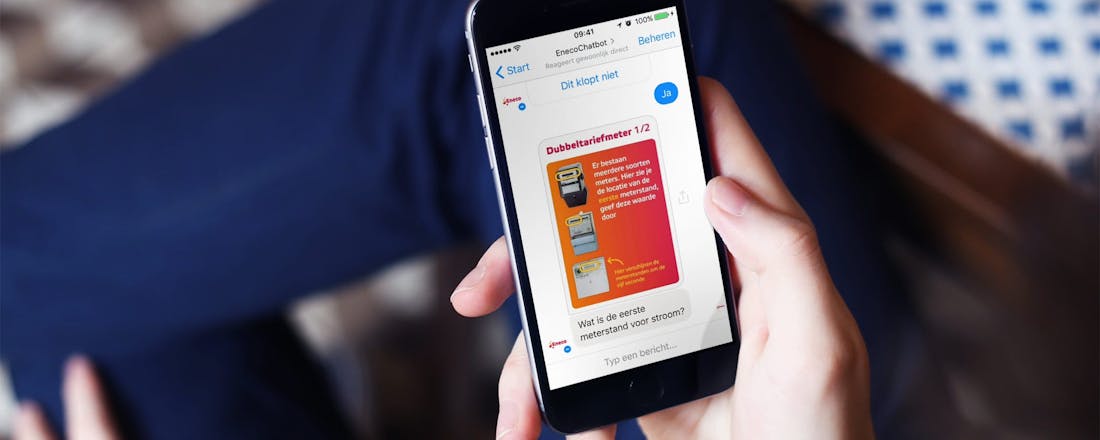Zo bouw je je eigen chatbot
De kans is groot dat je al eens een gesprek met een chatbot hebt gevoerd. Steeds meer webshops, makelaars en andere dienstverleners zetten een chatfunctie in als aanvulling op de telefonische klantenservice. Overdag kun je direct met een mens praten, buiten kantooruren neemt een robot het over. De robot is dus flink in opkomst. Maar wat kun je er zelf eigenlijk mee? Kun je bijvoorbeeld je eigen chatbot maken?
Bots helpen klanten in hun aankoopproces en moeten op die manier de klantvriendelijkheid en natuurlijk het aantal verkopen verhogen. Veel meer parate kennis dan antwoorden op veelgestelde vragen hebben ze vaak nog niet, met als gevolg dat je nul op het rekest krijgt als je vraag te specifiek is. De simpele chatbots waarvan klantenservices gebruikmaken, hebben vaak ook moeite met spel- en typfouten en het tonen van compassie. Ben je boos of gefrustreerd, dan zal een robot niet opeens extra moeite doen om zich in te leven in je situatie.
Chatbots maken gebruik van artificiële intelligentie (AI), en die is gelukkig volop in ontwikkeling. Software, machines en apparaten om ons heen worden steeds intelligenter, waardoor ze zelfstandig problemen kunnen oplossen. Hoe meer je ze voedt met data, des te meer ze leren en in staat zijn om autonoom beslissingen te nemen. Chatbots volgen weliswaar algoritmes, maar herkennen ook patronen en leren van hun eigen fouten om betere resultaten te leveren. Dat wordt ook wel ‘machine learning’ genoemd. De potentie is er zeker: chatbots kunnen je vergaderingen plannen, fungeren als reismaatje, helpen met je energierekening en je voorzien van het laatste nieuws. Er zijn zelfs chatbots die je gezondheid in de gaten houden. Hoe kunnen ze het dagelijkse leven gemakkelijker en aangenamer maken? Dat laten we je zien.
Chatbot van ijzerdraad
Misschien herinner je nog Clippy, het digitale hulpje in Microsoft Office. Zonder dat je het door hebt gehad, is dat wellicht de eerste chatbot die je hebt gebruikt. De paperclip werd geïntroduceerd in 1996, toen nog praktisch niemand van chatbots had gehoord. Zes jaar later werd Clippy de nek omgedraaid: de assistent was te opdringerig en allesbehalve intelligent. Hij kende slechts een paar zinnetjes en was in staat om die de hele dag door te herhalen. Ondanks het Clippy-debacle zijn chatbots aan een flinke opmars bezig. Het is verbijsterend hoeveel slimmer de assistenten in de tussentijd zijn geworden.
©PXimport
01 Google Assistant activeren
Als je net een nieuwe Android-smartphone hebt aangeschaft, is het goed mogelijk dat Google Assistant daar standaard op is geactiveerd. De slimme assistent werkte eerst alleen op Googles eigen Pixel (XL)-toestellen, maar vindt inmiddels ook zijn weg naar andere toestellen met Android Marshmallow (6.x) en Nougat (7.x). Samsung heeft voor zijn Galaxy S-lijn een eigen digitaal hulpje ontwikkeld in de vorm van Bixby. Die is vooralsnog een stuk dommer dan Google Assistant. Om te kijken of je laatstgenoemde kunt activeren, houd je de homeknop van je smartphone ingedrukt. Vervolgens krijg je de melding om Google Assistant te activeren. Volg de instructies op het scherm op te zorgen dat de assistent je stem herkent met het commando ‘Ok Google’. Op het moment van schrijven moet je ook de systeemtaal van je toestel naar het Engels veranderen.
©PXimport
02 Vragen stellen aan Google Assistant
Hoe de Google Assistant jou nu van dienst kan zijn? Onder andere bij het beantwoorden van prangende vragen en het opzoeken van informatie. Assistant is de opvolger van Google Now en is zich veel bewuster van context. Vraag bijvoorbeeld (wel in het Engels!) ‘Hoe hoog is de Eiffeltoren’ en de assistent geeft het antwoord ‘300 meter’. In hetzelfde gesprek kun je vragen wanneer de bouw is gestart, waar de toren staat en wie hem heeft ontworpen. Je hoeft niet steeds expliciet te benoemen dat je vraag betrekking heeft op de Eiffeltoren.
©PXimport
02 Snel apps en functies aanroepen
Google Assistant is tot meer in staat dan simpele weetjes oplepelen. Het is het startpunt om (handsfree) allerlei Android-functies te starten. Je kunt bijvoorbeeld iemand bellen door call [naam] te zeggen of sms’en met text [naam]. Navigeren gaat met navigate to [locatie] en een specifieke app start je met open [naam van app]. Met het commando good morning krijg je een samenvatting van de dag met het weerbericht, nieuws, de situatie op de weg en aankomende agenda-afspraken. Wil je bij je ontbijt alleen het nieuws horen, zeg dan what’s the news. Voeg vooraf wel even wat nieuwsbronnen toe via het instellingenmenu en de optie News. Je kunt om specifiek nieuws vragen, via what’s the news about [onderwerp]. Ook met commando’s als play some rock music in Spotify, tell me a joke of say hello in French kan de assistent overweg. Ben je jarig, dan zingt hij een liedje voor je (wel pas na het commando sing happy birthday).
04 Stemgestuurde Google Home
Google wil niet alleen je smartphone, maar ook je huiskamer veroveren. Dat doet het met Google Home, een compacte stemgestuurde speaker die dezelfde functionaliteit heeft als Google Assistant op Android. Het apparaatje koppel je aan het stroomnet en de servers van Google, waarna hij geactiveerd kan worden met het stemcommando ‘Ok Google’. Home blinkt uit in het opzoeken van informatie, maar kan ook je lampen bedienen, het nieuwsbericht opdreunen en vluchtinformatie geven. De speaker werkt onder meer samen met de producten van Philips, Honeywell, Belkin, Nest en Sony. Ook is het mogelijk om muziek vanaf je telefoon naar de Home-speaker te streamen. Het geluid is aardig, al klinkt hij door het kleine formaat natuurlijk niet zo goed als een duurdere Sonos- of Bose-speaker. Het grootste nadeel is dat de speaker nog niet in de Benelux verkrijgbaar is. Je zult hem dus moeten importeren uit de VS of Groot-Brittannië. Ook moet je hem – net als Google Assistant – aanspreken in het Engels.
©PXimport
05 Chatbots in Facebook Messenger
Sinds het voorjaar van 2016 laat Facebook chatbots toe op zijn Messenger-platform. Je kunt ze zowel op pc, Android als iOS gebruiken, al maakt de app niet direct duidelijk hoe je een conversatie met een chatbot start. Een goed startpunt om het aanbod door te spitten, is Botlist. Hier vind je bijvoorbeeld chatbots van eBay, Spotify en Nike en zie je ook wat je ermee kunt en hoe je ze instelt. Weet je precies wat je wilt, dan kun je ook in Facebook Messenger zelf zoeken. Tik bovenin de zoekbalk ‘NOS Update’ en vervolgens op de knop Aan de slag om een gesprek te starten. Met NOS Update krijg je elke dag automatisch een samenvatting van het belangrijkste nieuws. Ook kan de chatbot het laatste nieuws tonen over thema’s als politiek, sport of het weer. Echt slim is NOS Update niet: de bot kent maar een paar zinnetjes en kan geen langere vragen beantwoorden.
©PXimport
06 Meer mogelijkheden
Op dit moment zijn er duizenden chatbots voor Facebook Messenger beschikbaar en dat worden er elke dag meer. Veel bedrijven maken met een bot hun service beschikbaar voor iedereen die Facebook gebruikt, zodat je geen aparte app hoeft te downloaden. De meeste bots volgen een vast script. Een goed voorbeeld is Jinek, een chatbot die informatie geeft over het gelijknamige tv-programma en voorziet je van nieuws en actualiteiten. Ben je klant van Eneco, dan kun je de chatbot gebruiken om je meterstanden door te geven. Met eenvoudige vragen loodst hij je door het proces en als je vragen hebt, kun je die meteen stellen. Dat scheelt weer een belletje naar de klantenservice. Een populaire bot is die van KLM. Ook die kun je even snel aanspreken om bijvoorbeeld je boardingpass te bekijken en te zien bij welke gate je moet zijn. Reis je vaak met het ov, dan gebruik je Treintje om eenvoudig je reis te plannen. Geef je (eind)bestemming en vertrektijd op en de chatbot helpt je op weg.
©PXimport
07 Chatbots in Skype
Het voordeel van chatbots ten opzichte van apps, is dat je ze met één klik kunt openen. Zo ook in Skype. Op Windows klik je binnen Skype op de knop Bot toevoegen, op Mac ga je naar Contacten / Bot toevoegen en op een soortgelijke manier kun je in de Android- en iOS-app op zoek naar een gespreksmaatje. Vervolgens lees je meer over de bot, welke mogelijkheden hij heeft en hoe de bot omgaat met je privacy. Klik op Voeg toe aan contacten en het gesprek kan beginnen. Veel Skype-bots zijn Engelstalig. Zo kun je met de Skyscanner-chatbot weliswaar in het Nederlands een vliegticket zoeken, maar om daadwerkelijk te boeken moet je op een gegeven moment toch echt op het Engels overschakelen. Ook zijn er enkele op tekst gebaseerde games, die alleen in de Engelse taal speelbaar zijn. De interessantste bot is nog wel de Skype-bot van IFTTT, waarmee je ‘recepten’ maakt om apps, apparaten en websites met elkaar te verbinden. Zo kun je herinneringen krijgen van afspraken of evenementen uit je Google Agenda of Office 365 Agenda, of een geautomatiseerd bericht naar collega’s sturen als je het kantoor verlaat. Meer mogelijkheden vind je hier.
©PXimport
08 Voor alles een bot in Telegram
Hoewel WhatsApp geen chatbots toelaat, zijn er wel andere populaire chat-apps die de functionaliteit ondersteunen. Het beste voorbeeld is Telegram, een WhatsApp-alternatief dat al geruime tijd een platform speciaal voor bots heeft. Deze chatbots zijn vooral gericht op het uitvoeren en automatiseren van taken zonder dat je Telegram hoeft te verlaten. Zo kun je een gesprek opleuken met een passend gifje door @gif te tikken, gevolgd door een zoekwoord om het bewegende plaatje in beeld te toveren. Met @wiki en @imdb zoek je snel informatie op respectievelijk Wikipedia en filmdatabase IMDb. Wil je iemand een YouTube-video sturen zonder de app te verlaten, gebruik dan @YTBot om vanuit Telegram met het commando /youtube [trefwoord] een filmpje te zoeken. Een andere leuke bot is Grocerylist, waarmee je een (gezamenlijk) boodschappenlijstje maakt. Iedereen kan met /add items toevoegen. De mogelijkheden zijn eindeloos: reken bijvoorbeeld valuta om met Unit Converter, maak notities met Evernote en check het weerbericht met de Weatherman-bot … allemaal direct vanuit Telegram. De chat-app heeft ook IFTTT-ondersteuning.
©PXimport
Chatbots in Nederland
Het aanbod Nederlandse chatbots is vooralsnog beperkt. Er zijn weliswaar bedrijven met Nederlandstalige bots, maar veel meer dan een standaardscript afwerken, kunnen die niet. Dat is niet erg, zeker niet als je alleen je meterstanden wilt doorgeven of als je je boardingpass zoekt. Een alwetende spraakgestuurde assistent die onze taal spreekt, is er nog niet. Voor echt slimme chatbots is AI nodig, en die technologie is vooralsnog voorbehouden aan grote partijen als Google, Microsoft en Facebook. Omdat deze bedrijven zich richten op taalherkenning in veelgebruikte talen als het Engels, zijn slimme Nederlandstalige chatbots op één hand te tellen. Er zijn wel datasets ontwikkeld waarmee chatbots zijn te trainen, maar die houden de bedenkers graag voor zichzelf. We zien veel dat bedrijven, net als bij de opkomst van apps, het idee hebben dat ‘ze iets moeten doen’ met chatbots. Het risico hierbij is dat de technologie voor de toepassing gaat, en er dus een bot wordt geïntroduceerd die geen toegevoegde waarde biedt omdat die niet aansluit bij de service of de oplossing die er geboden zou moeten worden. Getuige het grote aantal onzinnige of onbruikbare chatbots dat beschikbaar is voor platforms als Facebook Messenger, Skype en het zakelijke chatplatform Slack, gaat het hierbij nogal vaak mis.